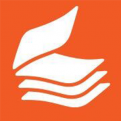热门推荐
 总课程表统计个人课时怎么算
总课程表统计个人课时怎么算
 辅警35岁后必须离职吗
辅警35岁后必须离职吗
 公务员放弃考试就可以退费吗
公务员放弃考试就可以退费吗
 公务员考试审核通过了可以放弃不
公务员考试审核通过了可以放弃不
 公务员笔试入围可以放弃吗
公务员笔试入围可以放弃吗
 公务员考试如何放弃资格复审
公务员考试如何放弃资格复审
 考公务员哪个环节可以放弃
考公务员哪个环节可以放弃
 一家小区的纹绣店说说
一家小区的纹绣店说说
word页码字体大小怎么统一调整
问题描述
- 精选答案
-

1. 首先插入页码,点击最上方的“插入”后,点击下方的“页码”选择“页面底端”这一选项。
怎么统一修改word页码的字体和大小
2. 随后有格式选择,点击第三个居中选项。
怎么统一修改word页码的字体和大小
3. 随后就看到页码已经出现了,就是真的好小。
怎么统一修改word页码的字体和大小
4.此时我们双击页码部分,然后将那个“1”选中。
怎么统一修改word页码的字体和大小
5. 选中后,点击“开始”随后下面的菜单中就可以选择页码的大小和颜色了!
怎么统一修改word页码的字体和大小
6. 将页码大小改为“三号”,随后可以看到页码大了很多,修改好后双击空白页面处。
怎么统一修改word页码的字体和大小
7. 后面的页码是随着一起改变的!十分方便。
怎么统一修改word页码的字体和大小
以上就是完整的使用word改变页码大小的方法~希望帮到大家~
- 其他回答
-
需要统一调整Word文档页码和字体大小,具体方法如下:
1. 关于统一页码,需要选中页面数较多的文本,点击“插入”选项卡,选择“页码”下拉菜单中“当前位置”下的合适格式,样式一般为“页码+总页数”,即可完成统一设置。
2. 关于统一字体大小,打开Word文档后,需要通过“Ctrl+A”键选中整个文稿,点击开始菜单中的“字体”按钮,选择合适的字体大小,例如“小初”或“仿宋”等,完成设置即可。
3. 如果仍然存在部分字体大小未统一的情况,则可以通过“Ctrl+F”键查找指定的单词或文字,再进行批量替换为相应的字体大小,以此完成最后的调整工作。
- 其他回答
-
您可以通过以下步骤来统一调整Word文档中的页码和字体大小:
1. 首先,打开Word文档并选择“页眉”或“页脚”区域。
2. 在“页眉”或“页脚”区域中,找到并选择页码。
3. 在“页码”选项卡中,选择“当前位置的页码格式”或“页码格式”。
4. 在“页码格式”对话框中,选择您想要的页码格式,并设置字体大小。
5. 点击“确定”按钮,以应用更改。
6. 如果您想统一调整文档中的字体,可以使用“全选”功能来选择整文档。
7. 在“字体”选项卡中,选择您想要的字体和字体。
8. 点击“确定”按钮,以应用更改。
这,您就可以统一调整Word文档中的页码和字体大小了。
- 其他回答
-
要统一调整Word页码字体大小,需要进行以下步骤:
1. 打开Word文档,进入页眉或页脚,找到页码插入位置。
2. 点击鼠标右键,选择“编辑字段”或“格式页码”,进入页码设置界面。
3. 在设置界面中找到“字体”选项,点击打开字体设置窗口。
4. 在字体设置窗口中选择需要的字体大小,点击“确定”保存设置。
5. 返回文档页面,查看页码字体大小是否已经统一调整。需要注意的是,以上步骤中的具体操作可能会因Word版本的不同而有所差异,建议根据自己的Word版本进行调整。另外,如果文档中有多个节,每个节的页码字体大小可能会不同,需要单独进行设置。
猜你喜欢内容
-
总课程表统计个人课时怎么算
总课程表统计个人课时怎么算回答数有3条优质答案参考
-
辅警35岁后必须离职吗
辅警35岁后必须离职吗回答数有3条优质答案参考
-
公务员放弃考试就可以退费吗
公务员放弃考试就可以退费吗回答数有3条优质答案参考
-
公务员考试审核通过了可以放弃不
公务员考试审核通过了可以放弃不回答数有3条优质答案参考
-
公务员笔试入围可以放弃吗
公务员笔试入围可以放弃吗回答数有3条优质答案参考
-
公务员考试如何放弃资格复审
公务员考试如何放弃资格复审回答数有3条优质答案参考
-
考公务员哪个环节可以放弃
考公务员哪个环节可以放弃回答数有3条优质答案参考
-
一家小区的纹绣店说说
一家小区的纹绣店说说回答数有3条优质答案参考
-
消防职业技能鉴定怎样登录
消防职业技能鉴定怎样登录回答数有3条优质答案参考
-
如何查看消防鉴定站报名人数
如何查看消防鉴定站报名人数回答数有3条优质答案参考